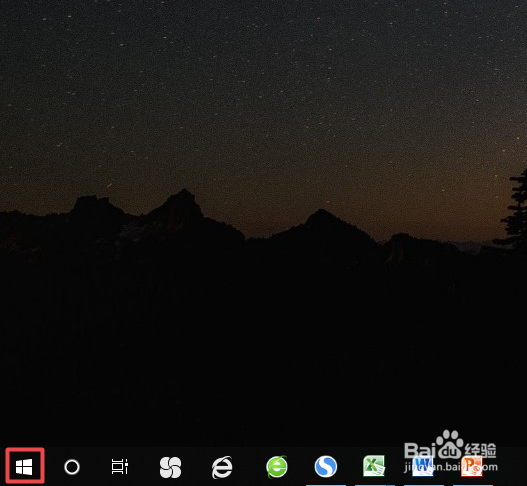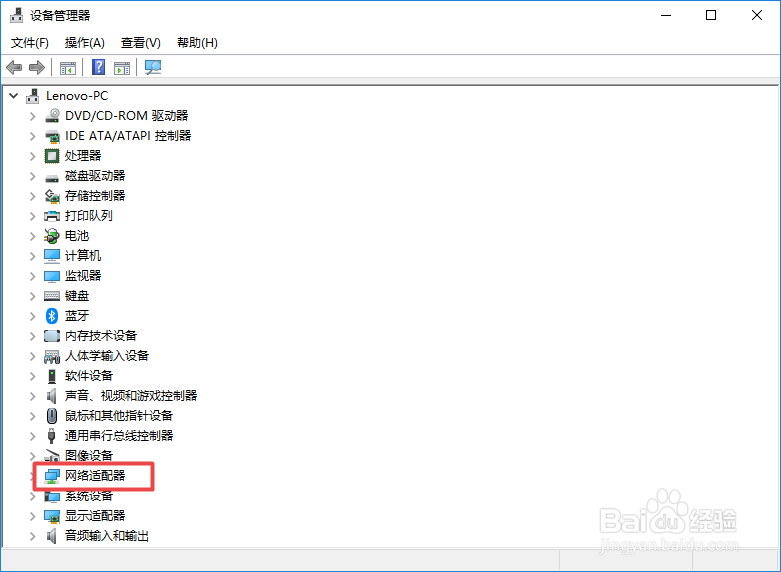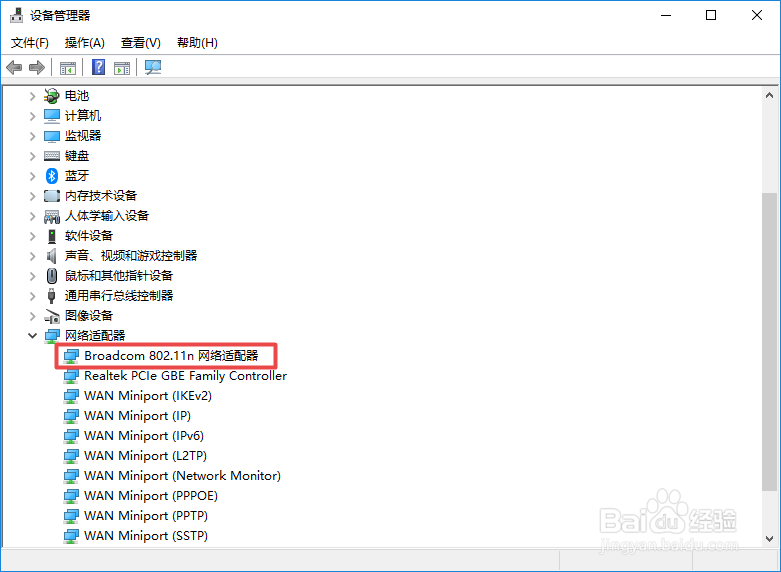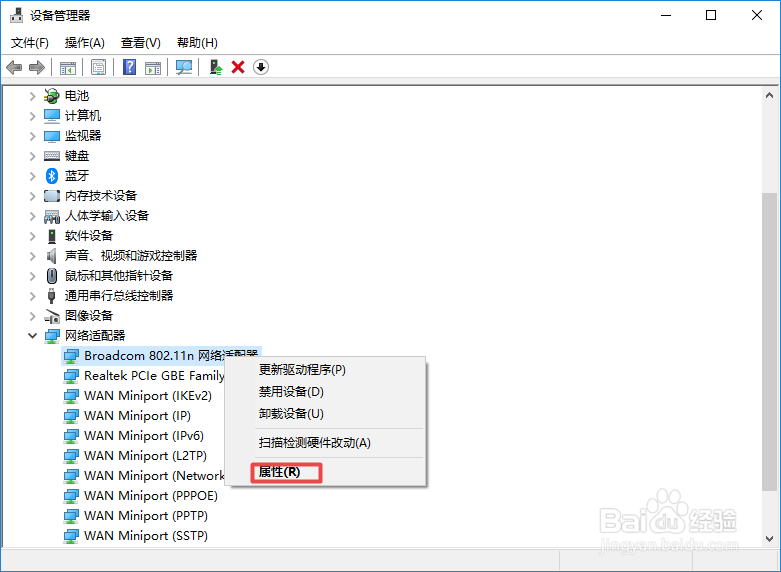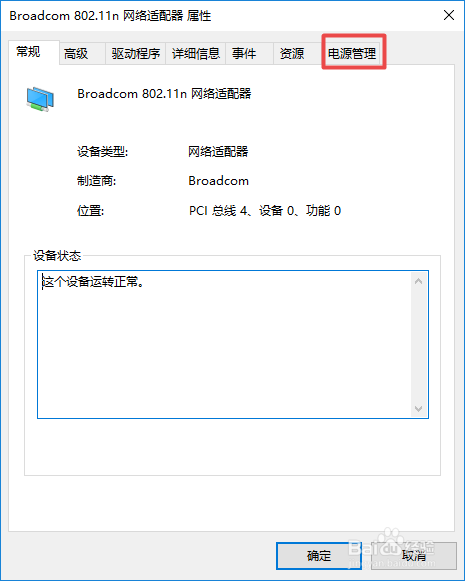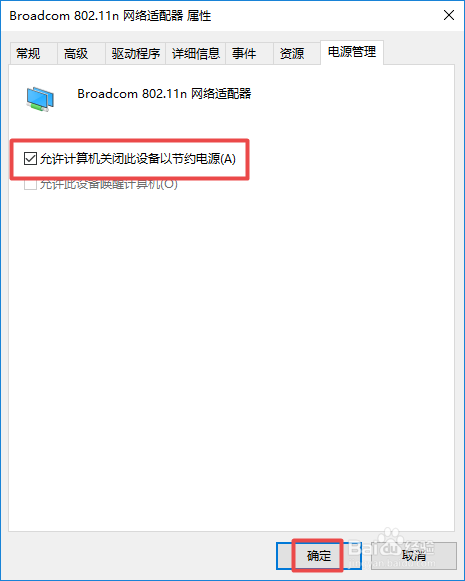Win10系统总是频繁掉线该怎么办
1、首先,我们右击电脑左下角的微软按钮;
2、弹出的界面,我们点击设备管理器;
3、弹出的界面,我们点击网络适配器;
4、弹出的界面,我们右击后面有网络适配器的选项;
5、弹出的界面,我们点击属性;
6、弹出的界面,我们点击电源管理;
7、弹出的界面,我们勾选上允许计算机关闭此设备以节约电源,然后我们点击确定就可以了,这样之后就不会断网了。
声明:本网站引用、摘录或转载内容仅供网站访问者交流或参考,不代表本站立场,如存在版权或非法内容,请联系站长删除,联系邮箱:site.kefu@qq.com。
阅读量:54
阅读量:93
阅读量:46
阅读量:83
阅读量:88